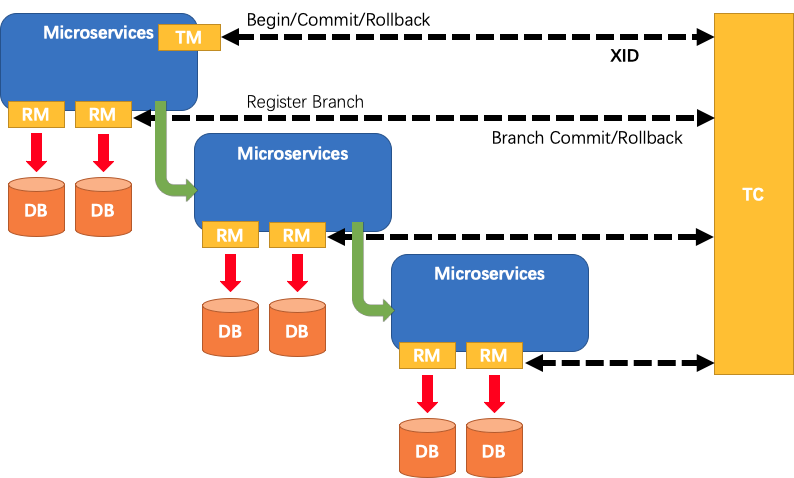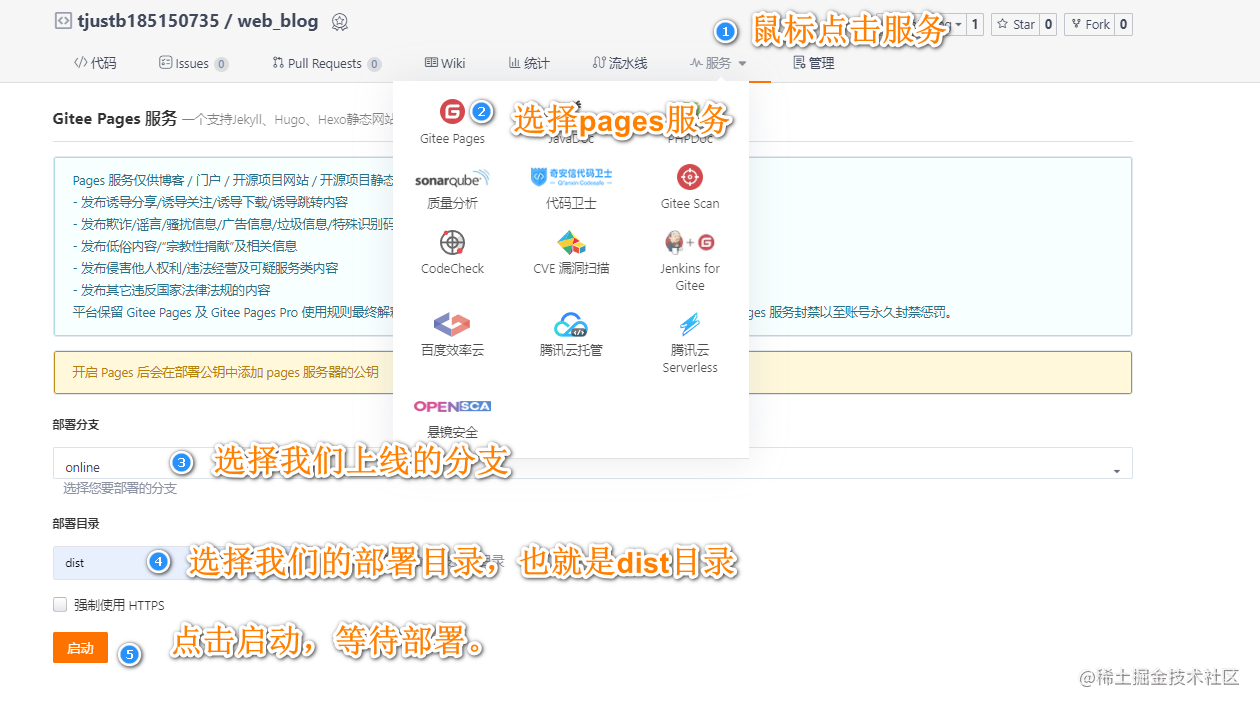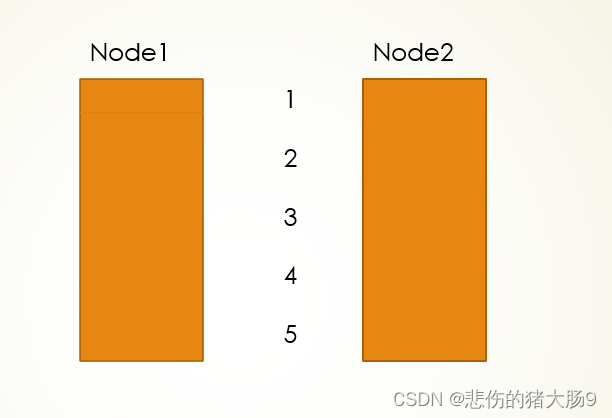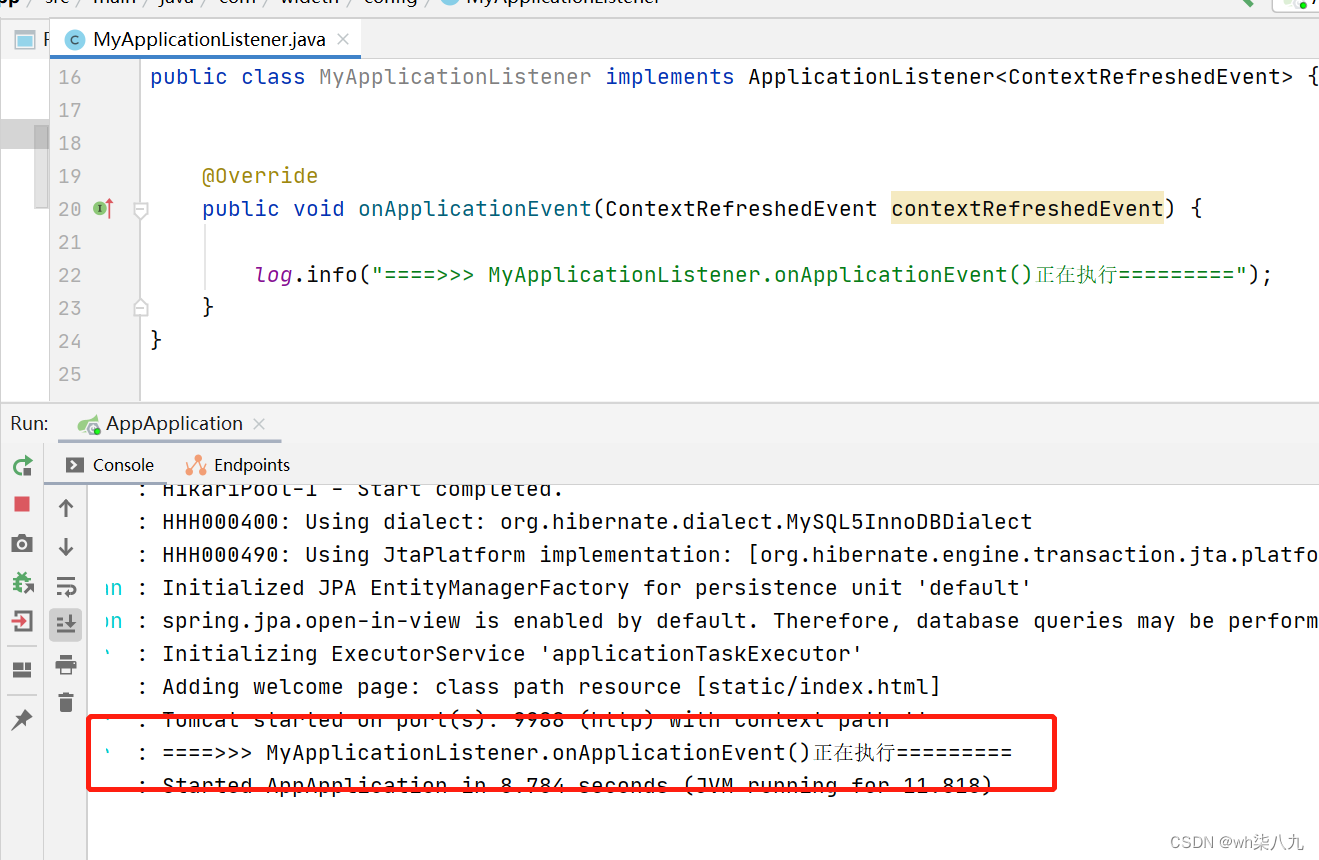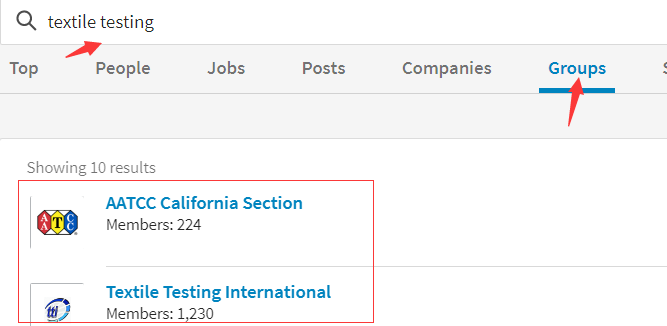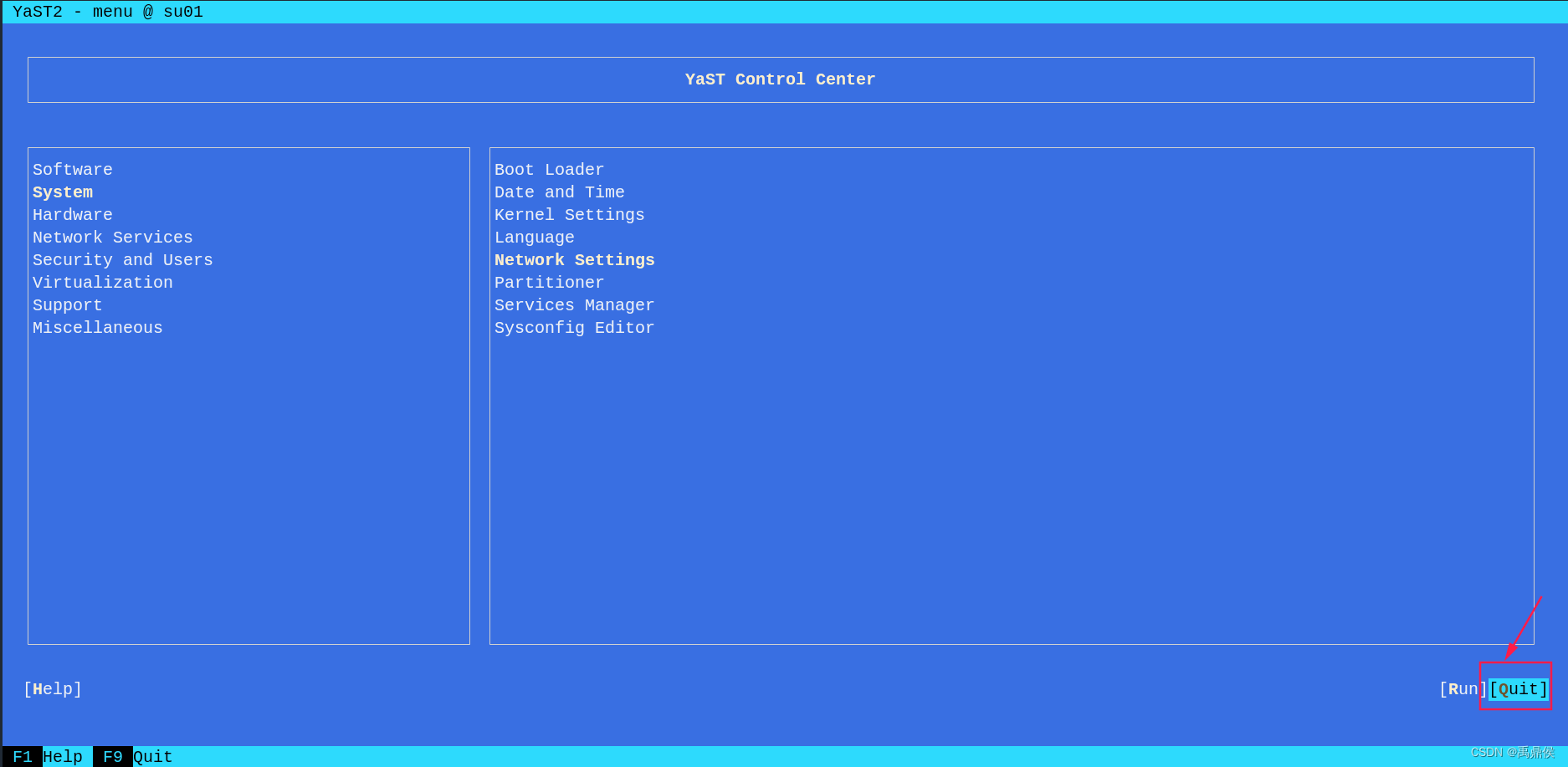Windows下Elasticsearch下载安装
最近搭一个语义搜索web需要用到es。
1.下载
下载地址:官网下载地址
下载zip格式解压就行,这里我下载的是8.7.1
1.1解压启动
解压之后,进入elasticsearch的bin目录,通过点击elasticsearch.bat启动服务,默认端口是9200,如果遇到闪退,可以通过cmd进行启动。
第一次启动窗口界面:

因为中文乱码问题,没有仔细看结果,以为出问题了。但写blog的时候,回过头来看,发现,初始化的密码已经给出来了。
服务启动后登录http://localhost:9200,查看服务有没有成功启动。
这时报错:

在https通道接收到了http的流量。查了下,说因为es8默认开启了ssl认证,而ssl认证需要使用https方式请求。
查一下,有两个办法:
- 改用https访问localhost,即https://localhost:9200
- 修改配置文件,关闭xpack.security。
1.2重置密码
第一种方法,改用https访问的时候,让输入用户名密码,但我压根没有设置(第一次用es,见识少了)。

当时也没有仔细看cmd打印出来的东西,并不知道第一次启动初始化给了默认的elastic用户名和随机的密码。重新启动两次服务之后,cmd系统也没有打印出给的密码,我在log文件中也没有找到。只能重置密码。开启服务,在bin目录下。
elasticsearch-reset-password -u elastic
然后输入用户名:elastic和重置的密码。

账户权限:
-
elastic账户,相当于super账户,是内置的超级用户。
-
如果还需要kibana,还可以设置一个kibana账户,用于连接elasticsearch,查看存储在elasticsearch索引中的数据并与之交互,方便可视化展示(我自己还未配置kibana)。
1.3修改配置文件
另一种方法,在config文件夹中,修改elasticsearch.yml文件,将默认true修改为false。
xpack.security.enabled: false

这时,重启elasticsearch服务,访问http://localhost:9200就能看到下图设置:

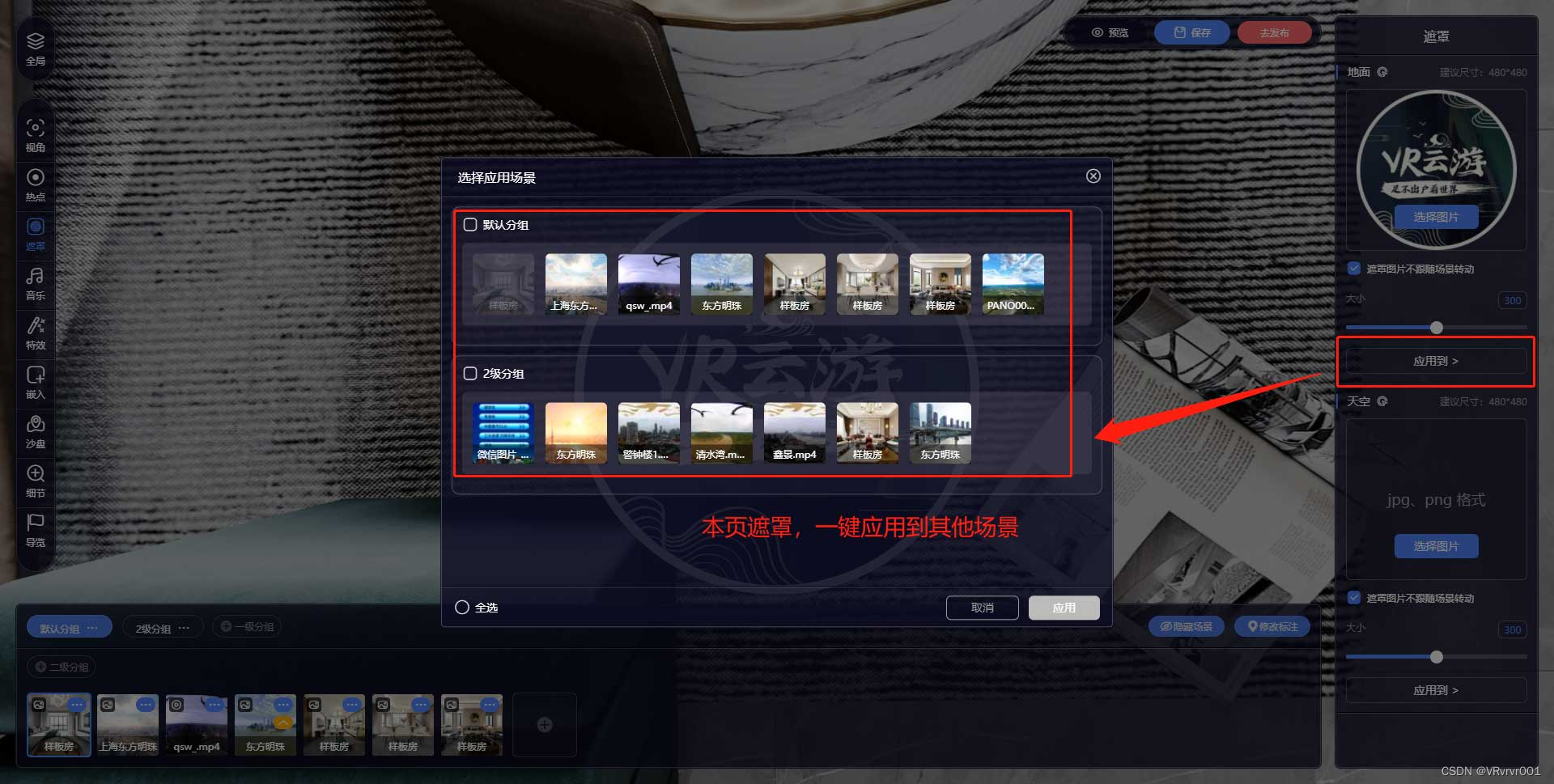
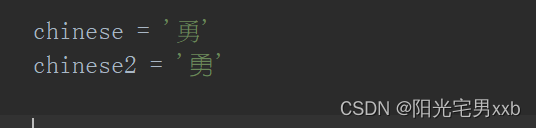
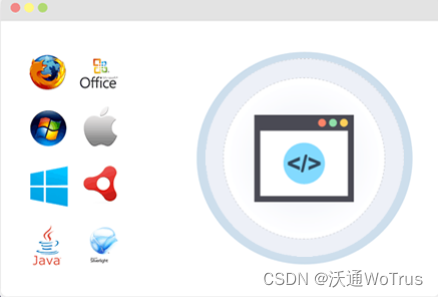
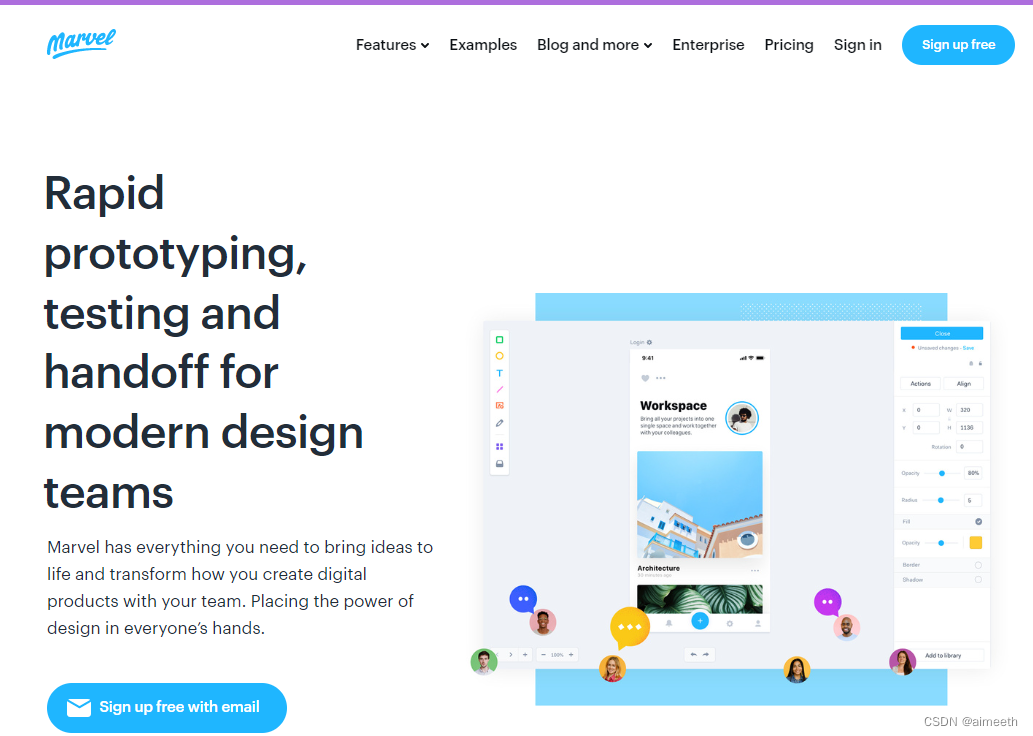

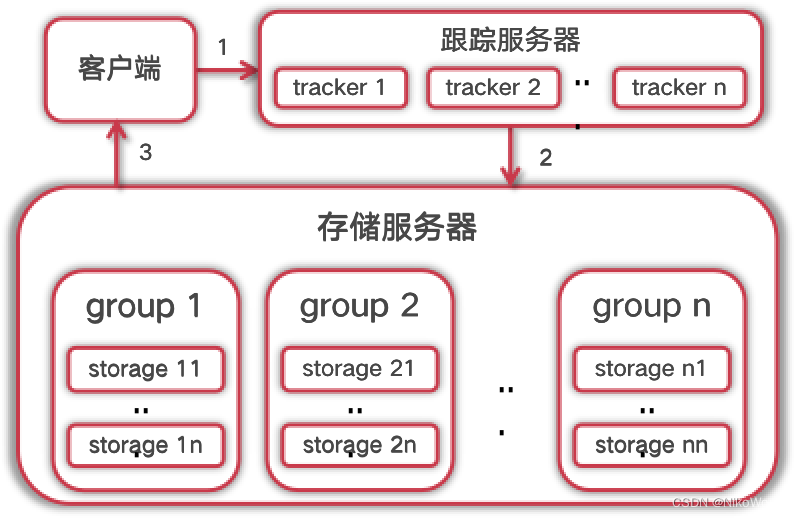
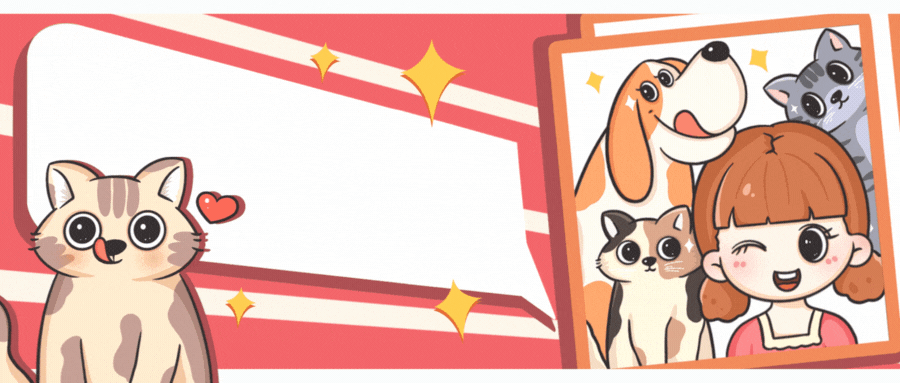

![[PCIE733]基于PCI Express总线架构的2路160MSPS AD采集、12路LVDS图像数据采集卡](https://img-blog.csdnimg.cn/202e0ece6fb44da891231c90eb4a014f.png)
![【dfs序+线段树】P3178 [HAOI2015]树上操作](https://img-blog.csdnimg.cn/320dc6c5e426487da59967c53466e949.png)